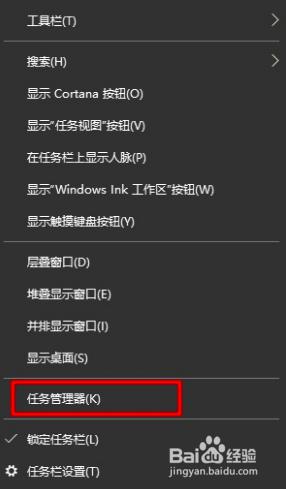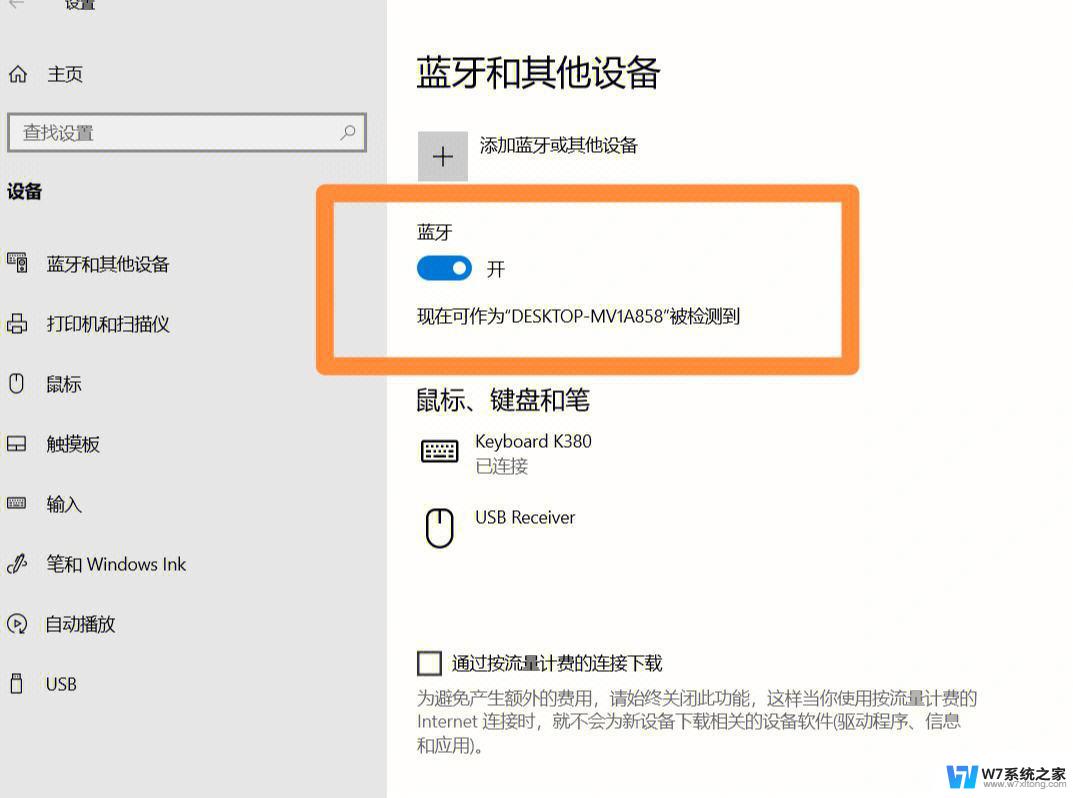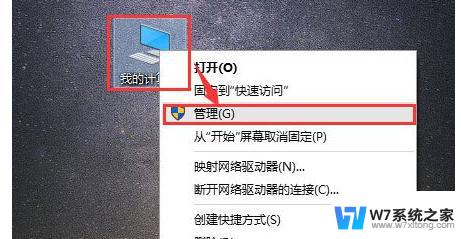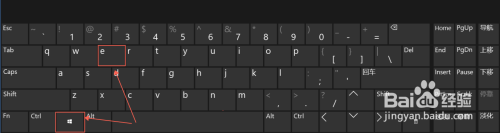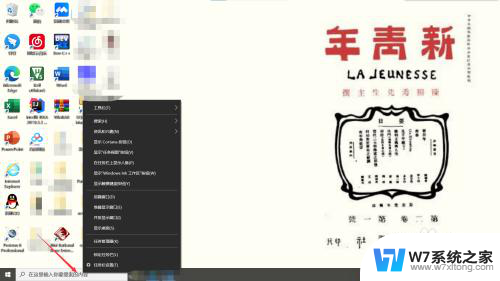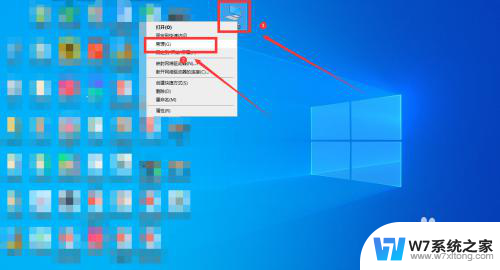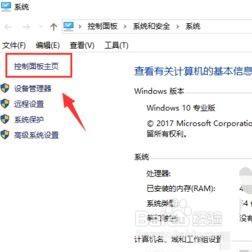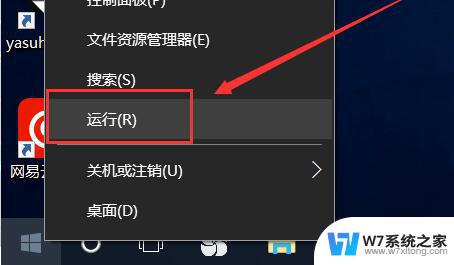win10搜索很慢 win10搜索响应慢怎么办
更新时间:2024-08-02 15:58:11作者:xiaoliu
Win10搜索功能是我们日常使用电脑时经常使用的功能之一,然而有时候我们可能会遇到搜索速度缓慢、响应不及时的情况,这种情况不仅影响我们的工作效率,也让我们感到困扰。当我们遇到Win10搜索很慢、搜索响应慢的情况时,应该如何解决呢?下面我们将介绍一些方法来帮助您提升Win10搜索的速度和响应效率。
具体步骤:
1.点击开始菜单,再点击设置按钮
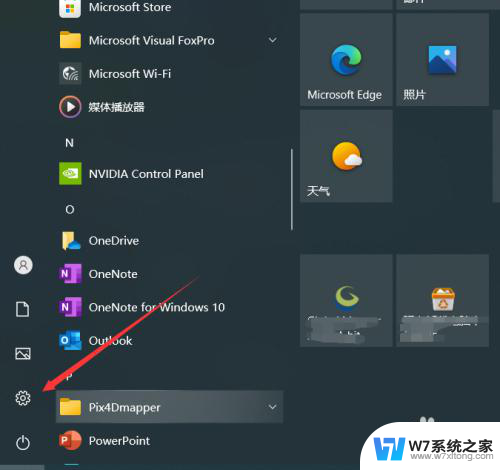
2.在设置搜索栏中,输入控制面板进行搜索。打开控制面板
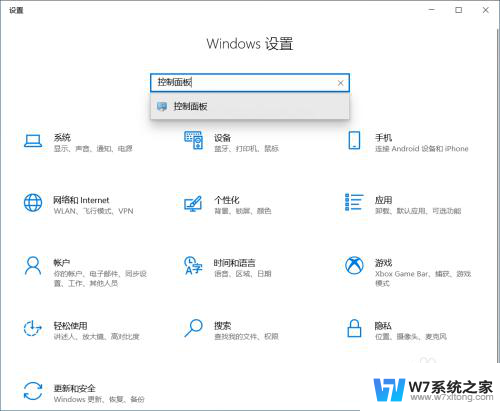
3.点击选择索引选项
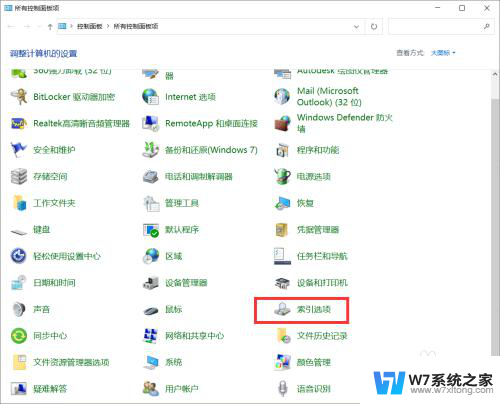
4.点击修改按钮
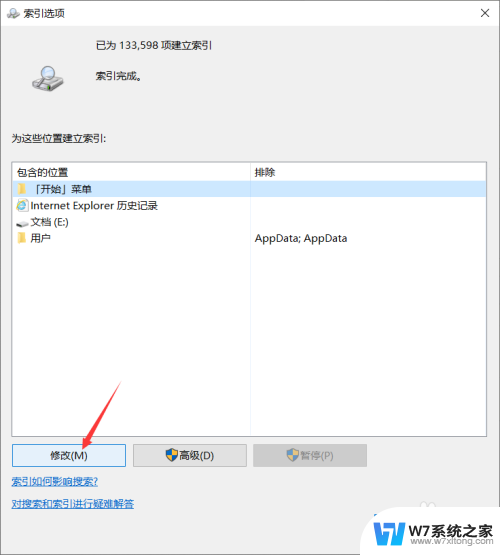
5.勾选需要经常使用搜索的磁盘,点击确定。等待索引建立完成即可
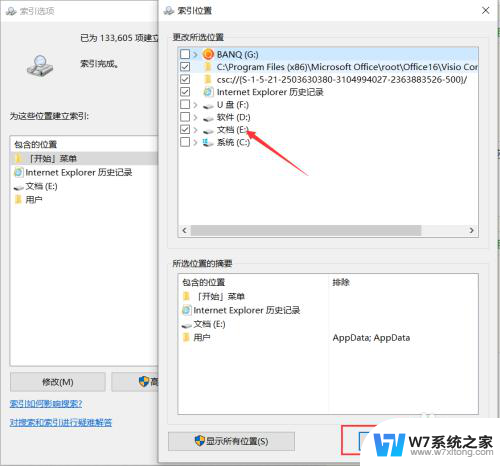
以上就是win10搜索很慢的全部内容,有遇到相同问题的用户可参考本文中介绍的步骤来进行修复,希望能够对大家有所帮助。